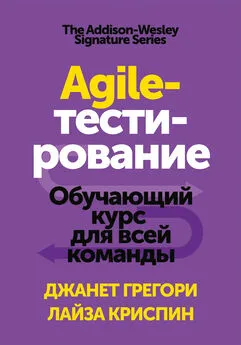Сергей Тимофеев - Photoshop CS3: Обучающий курс
- Название:Photoshop CS3: Обучающий курс
- Автор:
- Жанр:
- Издательство:Эксмо
- Год:2009
- Город:Москва
- ISBN:978-5-699-30963-4
- Рейтинг:
- Избранное:Добавить в избранное
-
Отзывы:
-
Ваша оценка:
Сергей Тимофеев - Photoshop CS3: Обучающий курс краткое содержание
Photoshop CS3: Обучающий курс - читать онлайн бесплатно полную версию (весь текст целиком)
Интервал:
Закладка:
Фильтры, имитирующие поверхность, и метод нанесения изображения
Группа фильтров Artistic(Художественный) содержит фильтры, которые позволяют имитировать разнообразные методы отрисовки. Примените к изображению любой из содержащихся там фильтров, и у вас откроется окно, в котором можно, во-первых, наглядно узнать действие фильтра, во-вторых, настроить его при помощи параметров (рис. 7.7).

Рис. 7.7.Группа фильтров Artistic(Художественный)
В средней части этого окна находятся следующие закладки: Artistic(Художественный), Brush Strokes(Мазки кисти), Distort(Искажение), Sketch(Эскиз), Stylize(Стилизация), Texture(Текстура) (рис. 7.8).
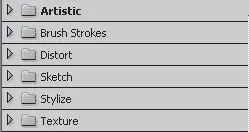
Рис. 7.8.Группы фильтров в окне просмотра фильтров
Все эти свитки также являются группами фильтров, которые можно найти в выпадающем меню Filters(Фильтры). При помощи них можно имитировать самые разнообразные поверхности, на которые нанесено изображение, а также методы и способы его нанесения.
Итак, в группе фильтров Artistic(Художественный) собраны фильтры, позволяющие передавать разнообразные художественные стили рисования (рис. 7.9).
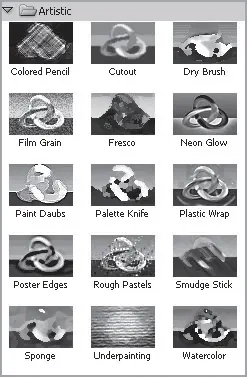
Рис. 7.9.Группа фильтров Artistic(Художественный)
В группе Brush Strokes(Мазки кисти) располагаются фильтры, позволяющие передать эффект прорисовки изображения кистью различными способами (рис. 7.10).
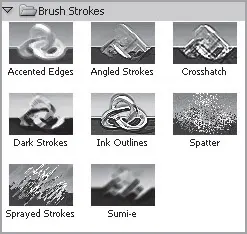
Рис. 7.10.Группа фильтров Brush Strokes(Мазки кисти)
Далее расположена группа Distort(Искажение), фильтры которой дают возможность определенным образом исказить изображение (рис. 7.11).
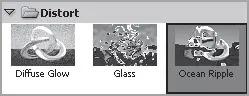
Рис. 7.11.Группа фильтров Distort(Искажение)
Здесь мы видим три фильтра: Diffuse Glow(Диффузное свечение), Glass(Стекло), Ocean Ripple(Океанская рябь).
При помощи фильтров группы Sketch(Эскиз) мы можем передать разнообразные способы создания эскиза нашего изображения (рис. 7.12). Например, если мы выберем здесь пункт Graphic Pen(Графическая ручка), то будет создан эффект прорисовки изображения графической ручкой.
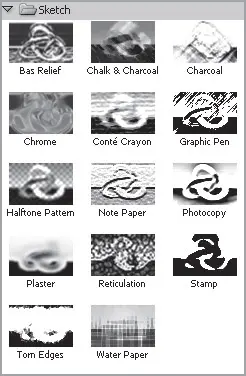
Рис. 7.12.Группа фильтров Sketch(Эскиз)
В группе фильтров Stylize(Стилизация) (рис. 7.13) располагается всего лишь один фильтр – Glowing Edges(Светящиеся грани), при помощи которого мы можем сделать все грани на изображении светящимися.
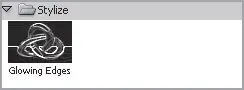
Рис. 7.13.Группа фильтров Stylize(Стилизация)
В последней группе фильтров – Texture(Текстура) – мы можем найти фильтры, позволяющие передать разнообразную структуру материала, на который нанесено изображение (рис. 7.14).
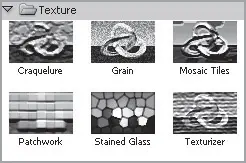
Рис. 7.14.Группа фильтров Texture(Текстура)
Например, если вы выберете вариант Patchwork(Мозаика), то будет создан эффект сбора изображения из мозаики, при выборе варианта Grain(Зернистость) рисунок станет зернистым, Stained Glass(Витраж) позволяет создать эффект витража и т. д.
Необходимо отметить, что практически все из вышерассмотренных фильтров имеют ряд самых разнообразных параметров, которые позволяют более четко настроить их действие. При помощи параметров можно совершенно преобразить внешний вид изображения, разнообразить действие фильтра, ослаблять либо, наоборот, усиливать его эффект. Изображение выглядит совершенно по-разному даже в результате применения одного и того же фильтра, но с различными значениями параметров.
Фильтры размытия
Группа фильтров Blur(Размытие) содержит фильтры, позволяющие размывать изображение (рис. 7.15).
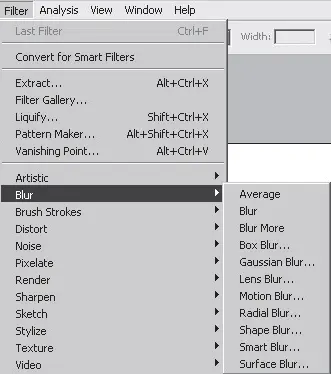
Рис. 7.15.Группа фильтров Blur(Размытие)
Размытие чаще всего применяется в случаях, когда необходимо скрыть различные пятна и трещинки на изображении, сделать их гораздо менее четкими, а также если просто нужно в определенной степени размыть все изображение, сделать его нечетким целиком.
Фильтр Average(Средний) позволяет абсолютно размыть изображение, оставив только преобладающий в нем монотонный цвет. В результате применения данного фильтра сохраняется лишь монотонный цвет – результат смешивания всех имеющихся на изображении цветов.
Фильтр Blur(Размытие) немного размывает изображение, делает его менее четким.
Фильтр Blur More(Размыть сильнее) дает более сильный эффект размытия. Повторное применение фильтров Blur(Размытие) и Blur More(Размыть сильнее) позволяет в наибольшей степени размывать изображение.
Фильтр Box Blur(Кубическое размытие) размывает изображение путем перемешивания цветов близлежащих пикселей.
Фильтр Gaussian Blur(Размытие по Гауссу) – самый удобный и часто употребляемый фильтр размытия. После его применения открывается окно Gaussian Blur, в котором мы видим, во-первых, уменьшенное размываемое изображение, во-вторых, в нижней части, – ползунок настройки силы размытия (рис. 7.16).
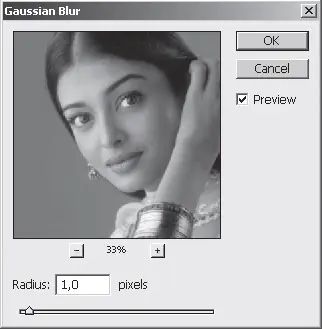
Рис. 7.16.Параметры фильтра Gaussian Blur(Размытие по Гауссу)
Таким образом, при помощи Размытия по Гауссумы можем вручную указывать любую степень размытия изображения. Именно этим и удобен данный фильтр.
Фильтр Lens Blur(Линзовое размытие) – отдельный метод размытия изображения, заключающийся в том, что внимание зрителя фокусируется на каком-либо определенном регионе изображения, который остается наименее размытым. Остальная часть изображения размывается с увеличением расстояния от точки фокуса. Таким образом, при помощи данного фильтра мы можем визуально выделить какой-либо отдельный элемент изображения. Настраивается также в отдельном окне – Lens Blur.
Читать дальшеИнтервал:
Закладка:




![Сергей Тимофеев - Как Из Да́леча, Дале́ча, Из Чиста́ Поля... [CИ]](/books/1094661/sergej-timofeev-kak-iz-da-lecha-dale-cha-iz-chista.webp)